คุณได้ลองเปิดเว็บไซต์ในเบราว์เซอร์อื่นแล้วหรือยัง?
- ดิ เว็บไซต์ออนไลน์อยู่แต่ไม่ตอบสนองต่อความพยายามในการเชื่อมต่อ ข้อผิดพลาดเกิดจากส่วนเสริมหรือการตั้งค่าพร็อกซีที่ไม่ถูกต้อง
- หากคุณกำลังใช้พร็อกซี่และได้รับข้อผิดพลาดนี้ ให้ลองแทนที่ด้วยโซลูชัน VPN
- ส่วนเสริมของเบราว์เซอร์อาจทำให้เกิดปัญหาในการเชื่อมต่อกับเว็บไซต์ ดังนั้นโปรดตรวจสอบให้แน่ใจว่าได้ตรวจสอบแล้ว
- หากคุณได้รับ เว็บไซต์ เป็น ออนไลน์ แต่ไม่ตอบสนอง ผิดพลาด ลองเปลี่ยนเบราว์เซอร์ของคุณ
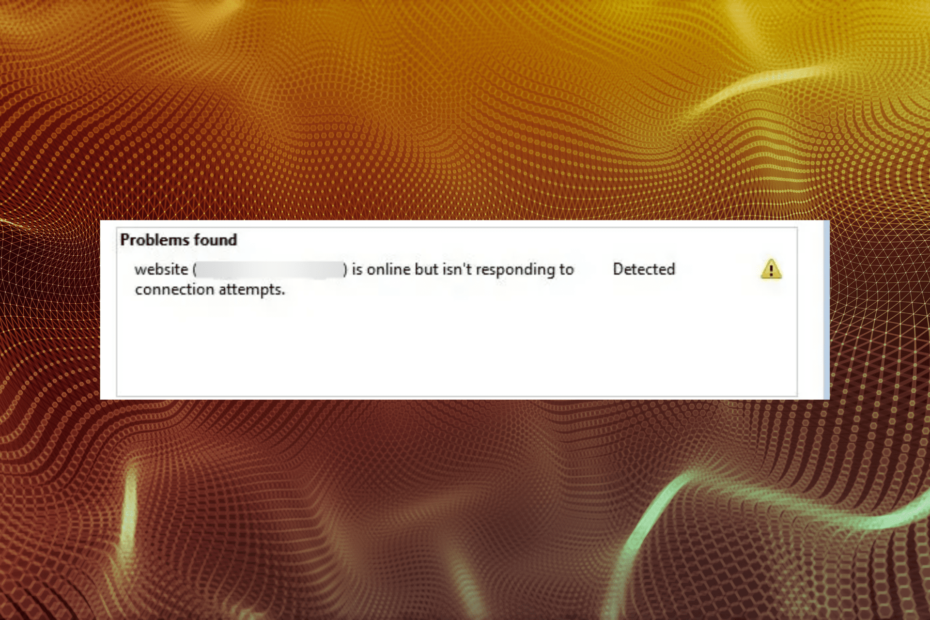
- การโยกย้ายอย่างง่าย: ใช้ตัวช่วย Opera เพื่อถ่ายโอนข้อมูลที่ออก เช่น บุ๊กมาร์ก รหัสผ่าน ฯลฯ
- เพิ่มประสิทธิภาพการใช้ทรัพยากร: หน่วยความจำ RAM ของคุณถูกใช้อย่างมีประสิทธิภาพมากกว่าในเบราว์เซอร์อื่น
- ความเป็นส่วนตัวที่เพิ่มขึ้น: รวม VPN ฟรีและไม่ จำกัด
- ไม่มีโฆษณา: Ad Blocker ในตัวช่วยเพิ่มความเร็วในการโหลดหน้าและป้องกันการทำเหมืองข้อมูล
- เป็นมิตรกับการเล่นเกม: Opera GX เป็นเบราว์เซอร์แรกและดีที่สุดสำหรับการเล่นเกม
- ดาวน์โหลด Opera
ดิ เว็บไซต์ออนไลน์แต่ไม่ตอบสนองต่อความพยายามในการเชื่อมต่อ ข้อผิดพลาดทำให้ผู้ใช้ไม่สามารถเข้าถึงเว็บไซต์ และจะปรากฏขึ้นเมื่อคุณเรียกใช้ตัวแก้ไขปัญหาเฉพาะ
นอกจากนี้ เครื่องมือแก้ปัญหาจะแสดงเฉพาะข้อผิดพลาดเท่านั้น และไม่สามารถดำเนินการใดๆ เพื่อขจัดสาเหตุที่สำคัญ
ด้วยเหตุผลเหล่านี้ ในบทความนี้ เราจะพูดถึงวิธีที่ดีที่สุดในการจัดการกับข้อผิดพลาดที่น่ากลัวนี้ อ่านต่อเพื่อหาข้อมูลเพิ่มเติม
อะไรออนไลน์แต่ไม่ตอบสนองต่อข้อผิดพลาดในการเชื่อมต่อ
ข้อผิดพลาดโดยทั่วไปบ่งชี้ว่าปัญหาอยู่ที่ส่วนท้ายของคุณและเว็บไซต์ทำงานได้ดี ในกรณีนี้ แสดงว่าการตั้งค่าพร็อกซีที่กำหนดค่าไม่ถูกต้องทำให้เกิดปัญหา
นอกจากนี้ ส่วนขยาย/ส่วนเสริมที่ติดตั้งบนเบราว์เซอร์ โดยทั่วไปคือ VPN เพื่อแก้ไขคุณสมบัติการเชื่อมต่อ อาจทำให้คุณไม่สามารถเข้าถึงเว็บไซต์ได้ นอกจากนี้ แคช DNS ที่เสียหายก็มีแนวโน้มที่จะทำให้เกิดข้อผิดพลาดได้เช่นกัน
จะแก้ไขอย่างไรดี เว็บไซต์ออนไลน์แต่ไม่ตอบสนองต่อความพยายามในการเชื่อมต่อ?
1. เปลี่ยนไปใช้เบราว์เซอร์อื่นเพื่อแก้ไข เว็บไซต์ออนไลน์แต่ไม่ตอบสนองต่อความพยายามในการเชื่อมต่อ ข้อผิดพลาดใน Windows 10
ข้อผิดพลาดนี้เกิดจากเบราว์เซอร์ของคุณ ดังนั้นวิธีที่ง่ายที่สุดในการแก้ไขก็คือเปลี่ยนไปใช้ซอฟต์แวร์อื่นที่เชื่อถือได้มากขึ้น เราแนะนำ โอเปร่า เพราะประการแรกมันไม่ได้ผลิตเช่นนั้น ข้อผิดพลาด.
เป็นเบราว์เซอร์ที่รวดเร็วมากพร้อมการออกแบบที่ทันสมัยซึ่งได้รับการอัปเกรดทุกเดือน หากคุณเข้าสู่โซเชียลเน็ตเวิร์ก คุณจะมี Facebook, WhatsApp และ Instagram อยู่ในแถบด้านข้างของคุณ
นอกจากนี้ Opera เป็นเบราว์เซอร์ที่ปลอดภัยซึ่งมาพร้อมกับ VPN เฉพาะที่ปกป้องกิจกรรมการท่องเว็บของคุณ แม้กระทั่งจาก ISP ของคุณ ปกป้องตัวตนของคุณทางออนไลน์

โอเปร่า
ข้อผิดพลาดในการเชื่อมต่อมีโอกาสน้อยที่จะปรากฏในเบราว์เซอร์นี้ ต้องขอบคุณพร็อกซี VPN ที่รับประกันการเชื่อมต่อที่ราบรื่น
2. ปิดการใช้งานส่วนเสริมใด ๆ ที่พบในเบราว์เซอร์ของคุณเพื่อแก้ไข แหล่งข้อมูลออนไลน์แต่ไม่ตอบสนองต่อความพยายามในการเชื่อมต่อ ข้อผิดพลาดใน Windows 7
สาเหตุที่พบบ่อยที่สุดสำหรับ เว็บไซต์ ออนไลน์อยู่แต่ไม่ตอบสนองต่อความพยายามในการเชื่อมต่อ ข้อผิดพลาดคือส่วนเสริมของเบราว์เซอร์ของคุณ ดังนั้นอย่าลืมปิดการใช้งานทั้งหมด นี่คือวิธีปิดการใช้งานสำหรับ Opera, Chrome และ Firefox
โอเปร่า
- ปล่อย โอเปร่า, และกด Ctrl + กะ + อี เพื่อเปิด ส่วนขยาย หน้าหนังสือ.
- ตอนนี้คลิกที่ ปิดการใช้งาน เพื่อปิดส่วนขยายที่มีปัญหาหรือใช้ปุ่มสลับ
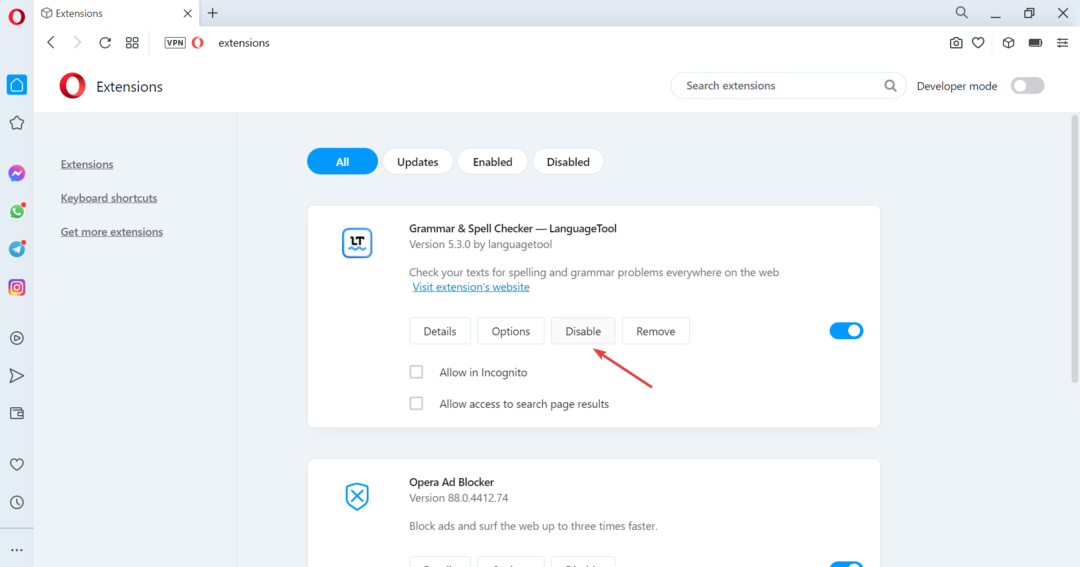
Google Chrome
- เปิด โครเมียม, คลิกที่จุดไข่ปลาที่มุมบนขวา, วางเคอร์เซอร์ไว้เหนือ เครื่องมือเพิ่มเติมและเลือก ส่วนขยาย.
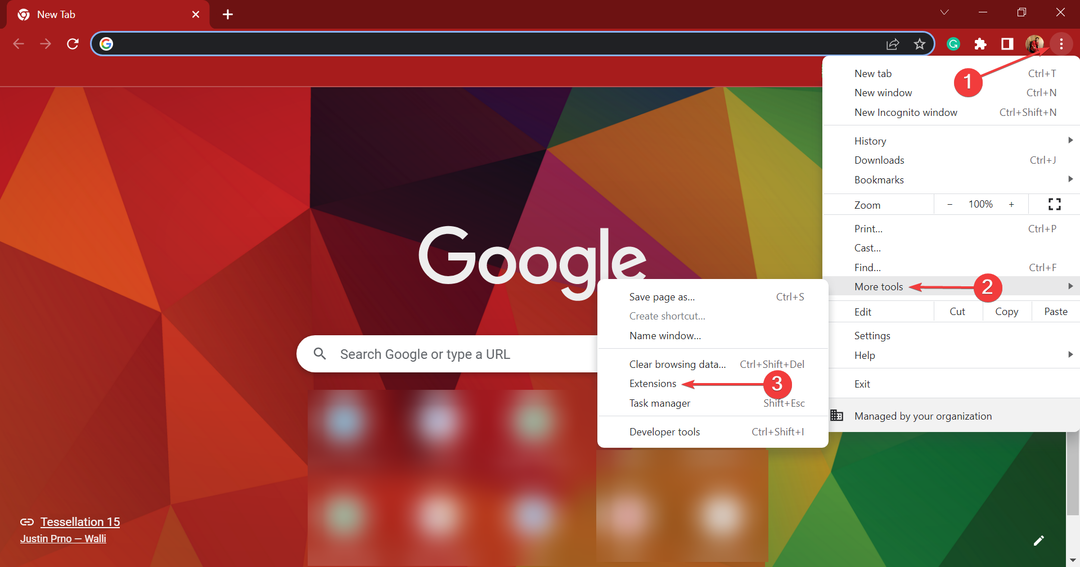
- ปิดส่วนขยายที่มีปัญหาที่คุณต้องการปิดใช้งาน
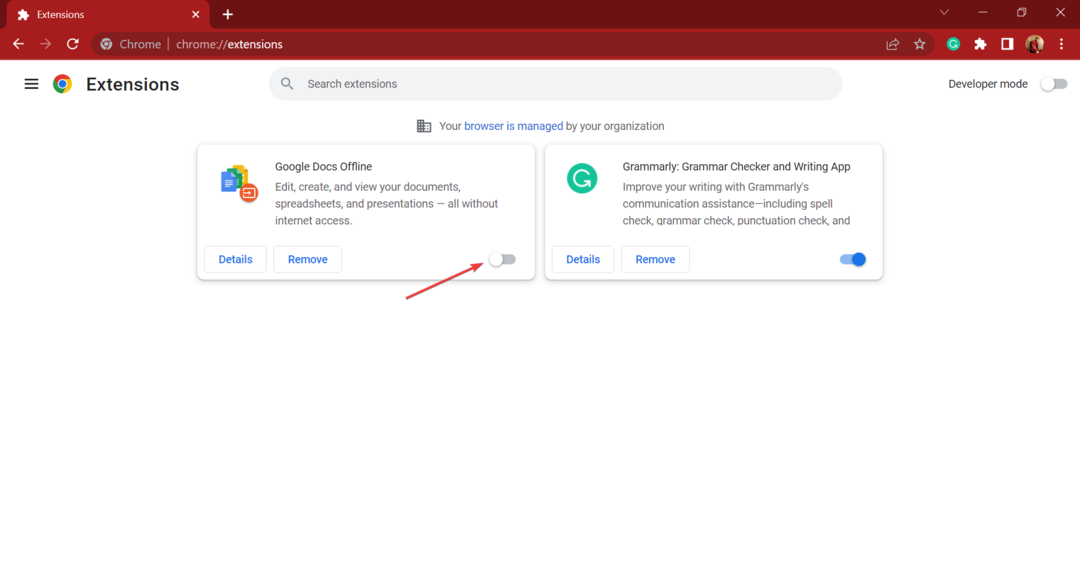
Mozilla Firefox
- ปล่อย Firefox, และกด Ctrl + กะ + อา เพื่อเปิด ส่วนเสริม หน้าต่าง.
- เลือก ส่วนขยาย แท็บจากด้านซ้าย
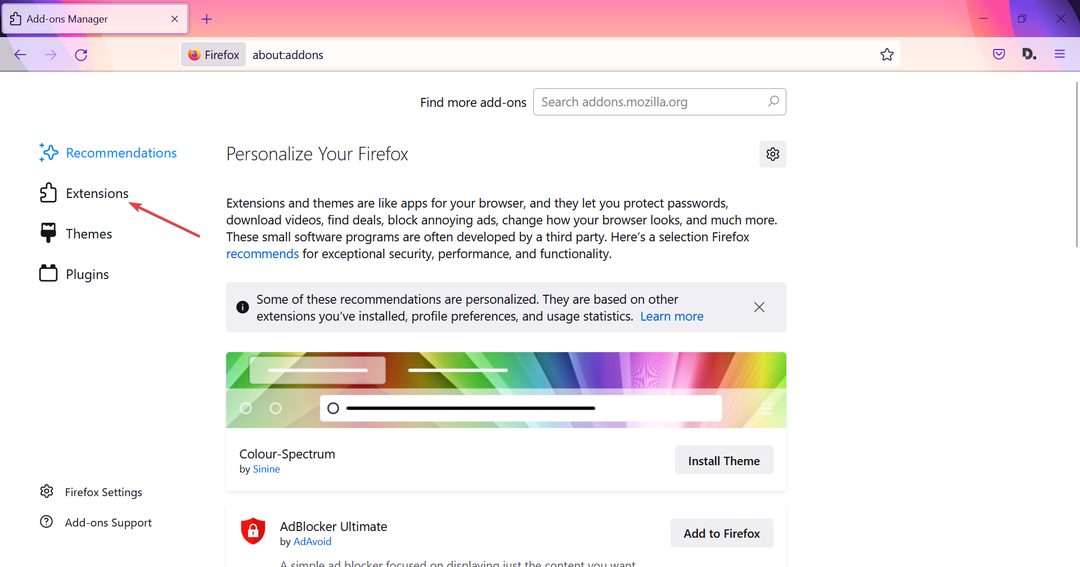
- คลิกที่สลับสำหรับส่วนขยายที่คุณต้องการปิดใช้งาน
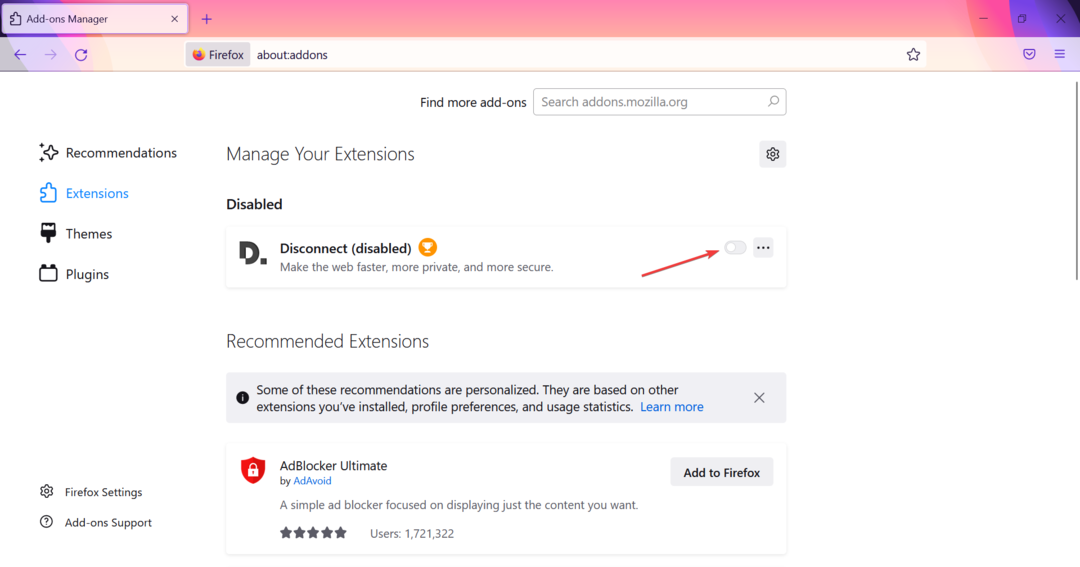
3. ปิดการตั้งค่าพร็อกซีเพื่อแก้ไข แหล่งข้อมูลออนไลน์แต่ไม่ตอบสนองต่อความพยายามในการเชื่อมต่อ เกิดข้อผิดพลาดกับเครื่องพิมพ์
- กด Windows + ฉัน ที่จะเปิดตัว การตั้งค่าและเลือก เครือข่ายและอินเทอร์เน็ต จากด้านซ้าย
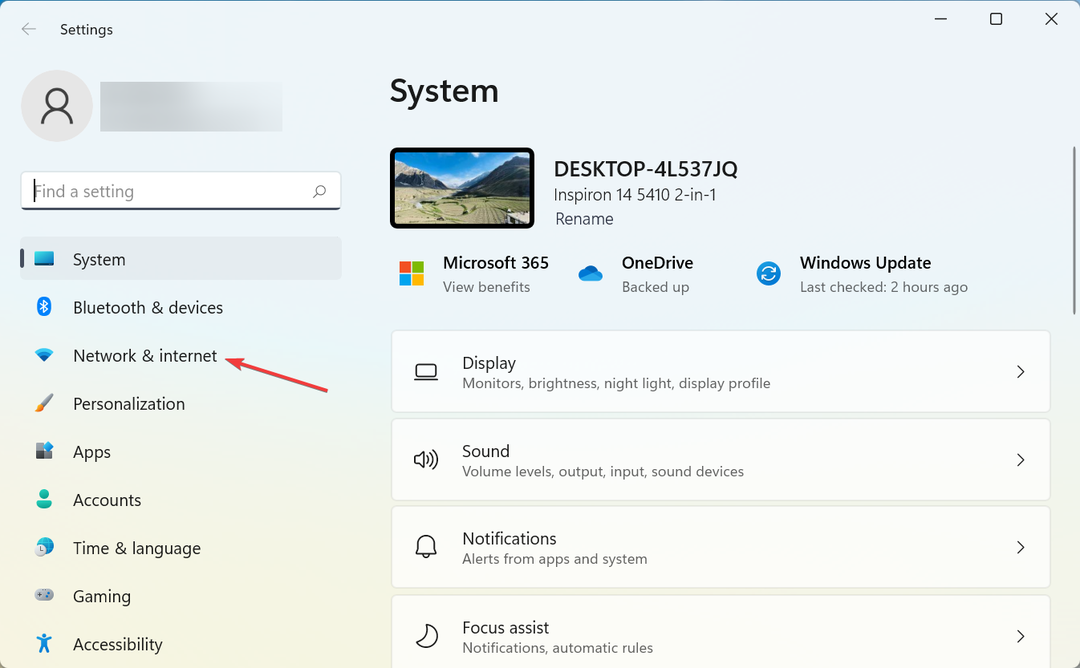
- คลิกที่ พร็อกซี่ ทางขวา.
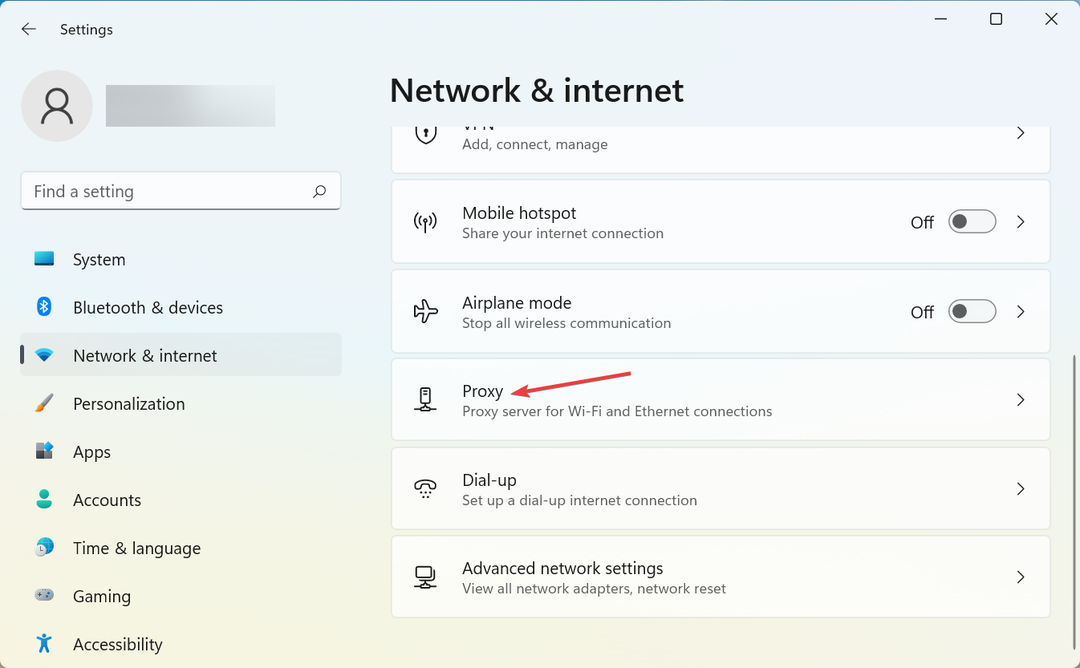
- ตอนนี้ ปิดใช้งานการสลับสำหรับ ตรวจจับการตั้งค่าโดยอัตโนมัติ.
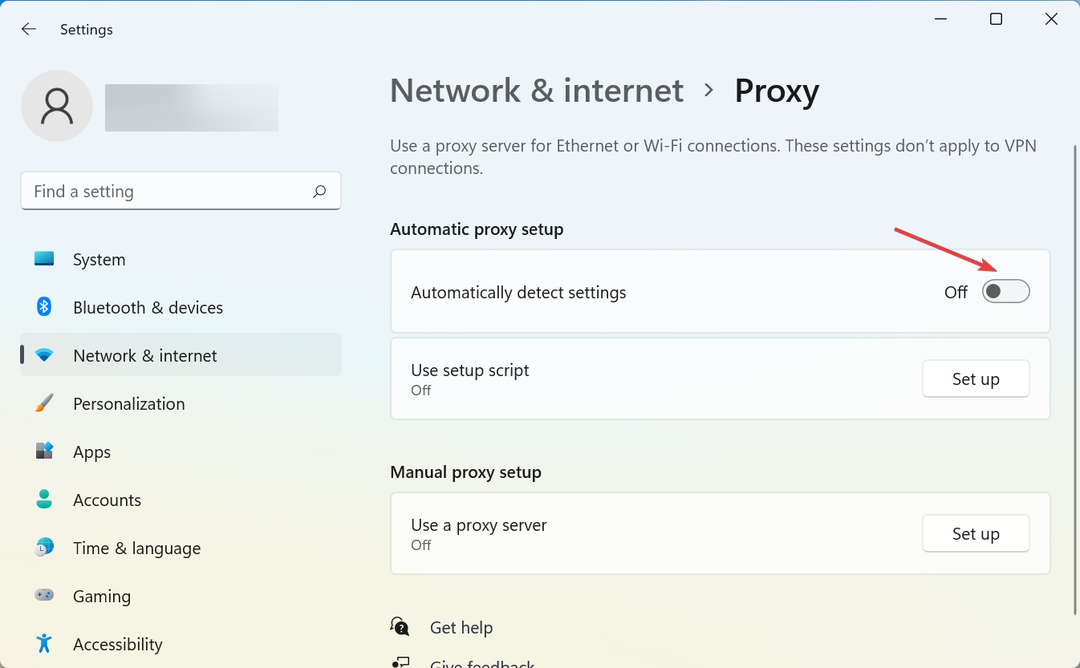
- ลองเชื่อมต่อกับเครือข่ายของคุณอีกครั้ง
เมื่อเสร็จแล้วให้ตรวจสอบว่า ทรัพยากร (เว็บพรอกซี) ออนไลน์อยู่แต่ไม่ตอบสนองต่อความพยายามในการเชื่อมต่อ ข้อผิดพลาดได้รับการแก้ไข
เคล็ดลับจากผู้เชี่ยวชาญ: ปัญหาพีซีบางอย่างแก้ไขได้ยาก โดยเฉพาะอย่างยิ่งเมื่อพูดถึงที่เก็บที่เสียหายหรือไฟล์ Windows ที่หายไป หากคุณกำลังมีปัญหาในการแก้ไขข้อผิดพลาด ระบบของคุณอาจเสียหายบางส่วน เราแนะนำให้ติดตั้ง Restoro ซึ่งเป็นเครื่องมือที่จะสแกนเครื่องของคุณและระบุว่ามีข้อผิดพลาดอะไร
คลิกที่นี่ เพื่อดาวน์โหลดและเริ่มการซ่อมแซม
หากพร็อกซีของคุณเป็นปัญหา คุณอาจต้องพิจารณาเปลี่ยนไปใช้ VPN มีข้อดีหลายประการเมื่อเทียบกับพร็อกซี่ และหากคุณกำลังมองหาโซลูชันที่เชื่อถือได้ เราขอแนะนำ อินเทอร์เน็ตส่วนตัว.
สำหรับผู้ที่ไม่รู้ตัว Virtual Private Network ทำงานโดยกำหนดเส้นทางการท่องอินเทอร์เน็ตทั้งหมดของคุณผ่านเครือข่ายที่ปลอดภัยทั่วโลก
ไม่มีใครสามารถเห็นตัวตนของคุณเมื่อคุณเชื่อมต่อกับ VPN ความแตกต่างที่สำคัญระหว่างพร็อกซีและa VPN คือพร็อกซี่เข้ารหัสการรับส่งข้อมูลเว็บในขณะที่ VPN ดูแลการรับส่งข้อมูลทุกประเภท
เราต้องพูดถึงด้วยว่าพร็อกซี่ฟรีอาจเป็นอันตรายได้บ่อยครั้งและสามารถฉีดมัลแวร์ได้ ไม่ต้องกังวลกับโฆษณาที่ถูกบังคับนับไม่ถ้วนเพื่อชำระการใช้งาน
- 10 วิธีในการแก้ไขหรือลบไอคอนรูปภาพที่เสียหายบน Google Chrome
- 3 เบราว์เซอร์ที่ดีที่สุดในการรับชมรายการทีวีของ Globoplay
- วิธีตั้งค่าเซิร์ฟเวอร์ส่วนตัวของโปเกม่อนแบไต๋
- โทรศัพท์จะไม่เชื่อมต่อกับ WhatsApp Web: 3 เคล็ดลับในการแก้ไขในปี 2022
- วิธีทำให้ Windows 11 แสดงตัวเลือกทั้งหมดเมื่อคลิกขวา
4. รีเซ็ต TCP/IP และ DNS
- กด Windows + R เพื่อเปิด วิ่ง คำสั่ง enter wt, ถือ Ctrl + กะจากนั้นคลิกที่ ตกลง.
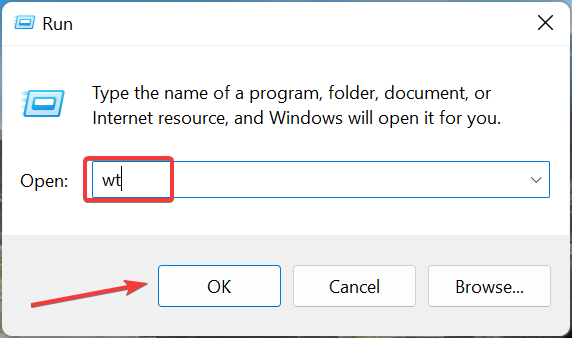
- คลิก ใช่ ใน UAC พร้อมท์
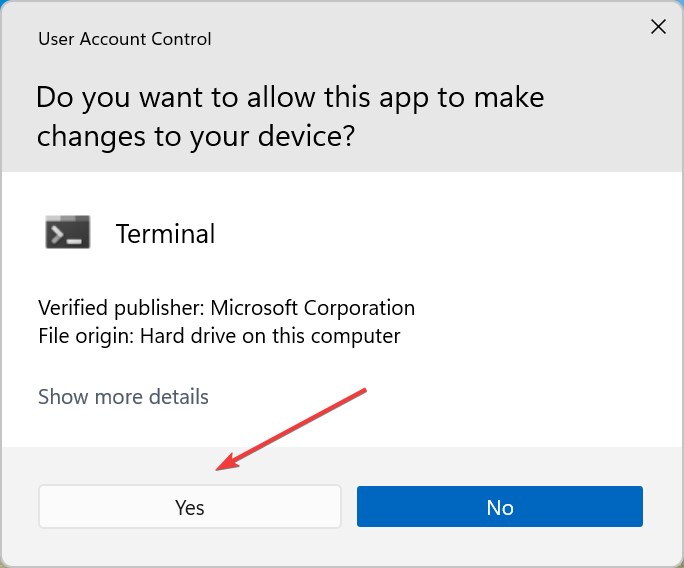
- กด Ctrl + กะ + 2 ที่จะเปิด พร้อมรับคำสั่ง ในแท็บใหม่
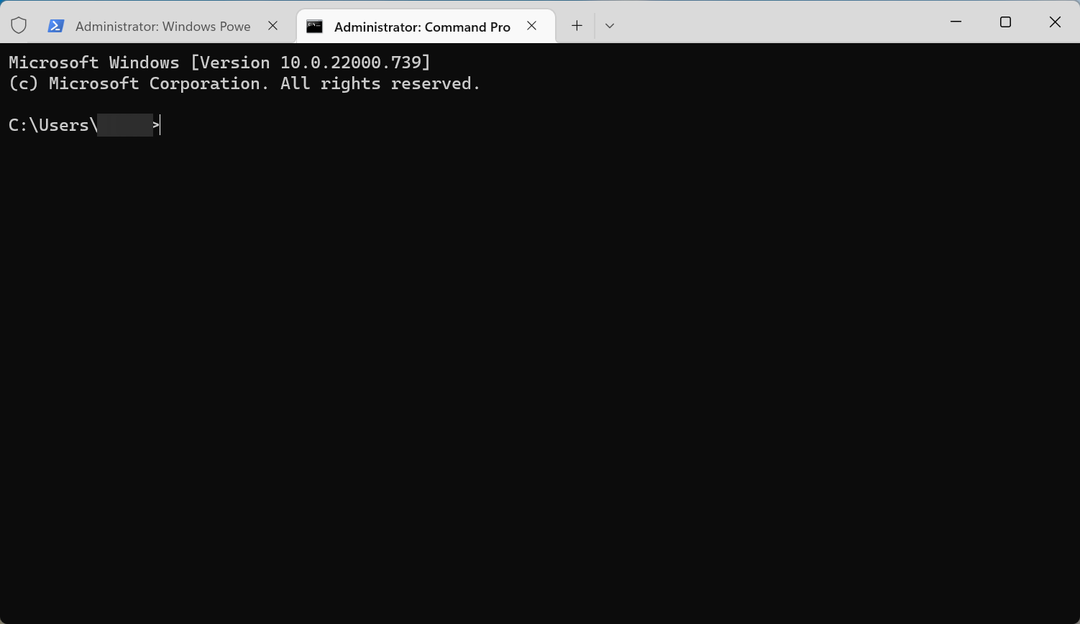
- วางทีละรายการต่อไปนี้แล้วกด เข้า หลังจากแต่ละ:
netsh int ip รีเซ็ตipconfig /flushdns
การล้างแคช DNS จะลบรายการทั้งหมด ลบบันทึกที่ไม่ถูกต้อง และบังคับให้ระบบของคุณเติมที่อยู่เหล่านั้นในครั้งต่อไปที่คุณพยายามเข้าถึงเว็บไซต์เหล่านั้น.
5. ลองรีเซ็ตการตั้งค่าเครือข่ายของคุณเพื่อแก้ไขปัญหา แหล่งข้อมูลออนไลน์แต่ไม่ตอบสนองต่อความพยายามในการเชื่อมต่อ เกิดข้อผิดพลาดกับ Windows Server
- กด Windows + ฉัน ที่จะเปิดตัว การตั้งค่าและเลือก เครือข่ายและอินเทอร์เน็ต แท็บ
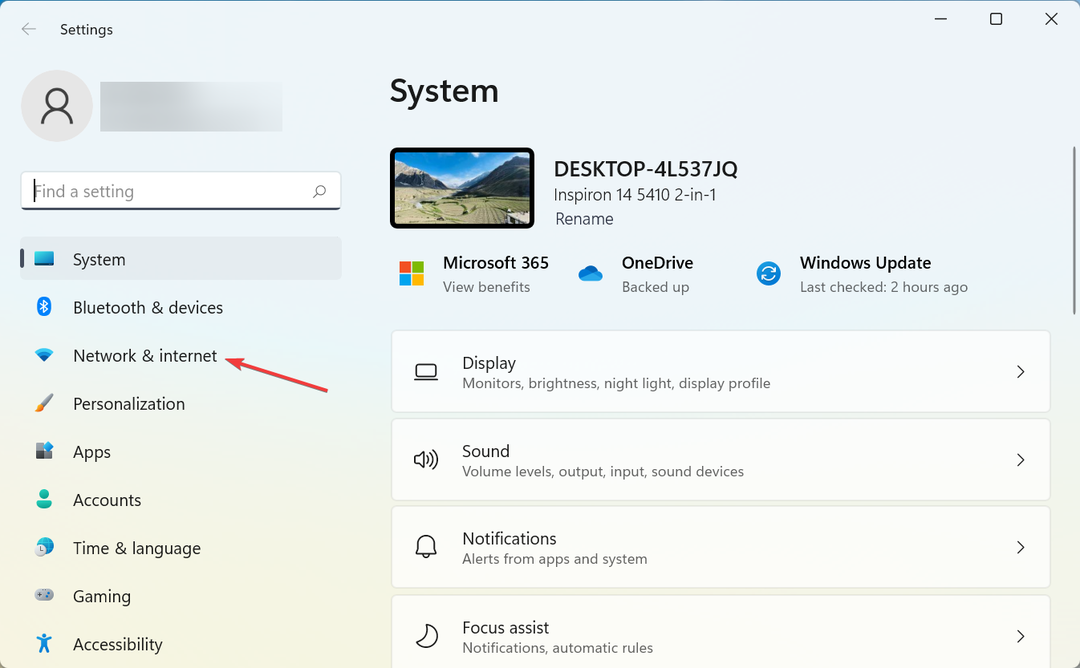
- เลือก การตั้งค่าเครือข่ายขั้นสูง.
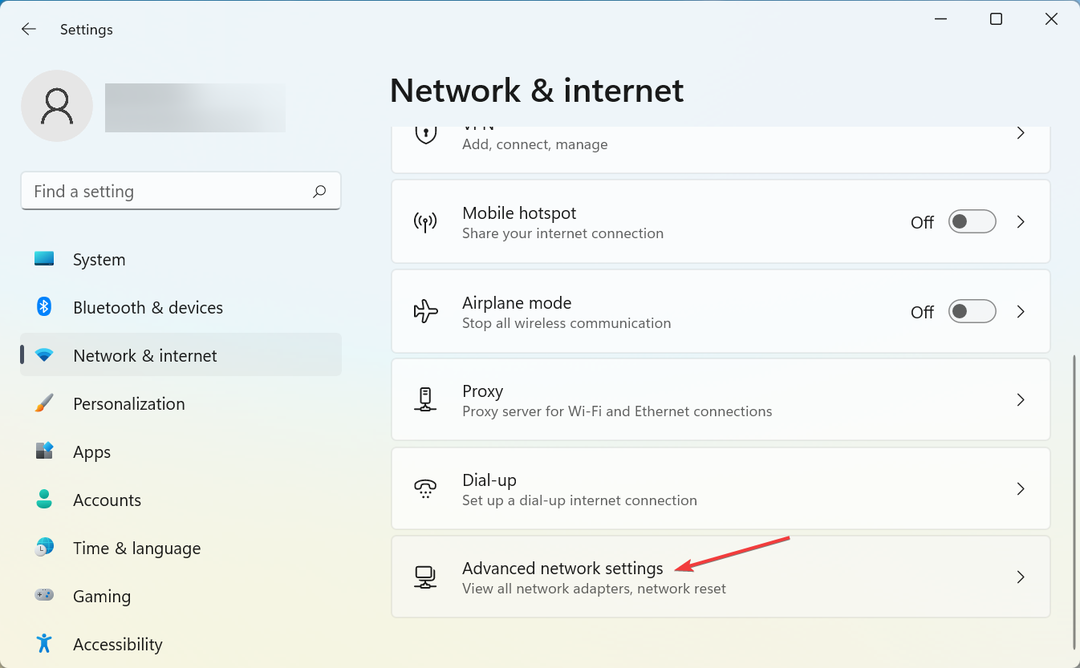
- คลิกที่ รีเซ็ตเครือข่าย.
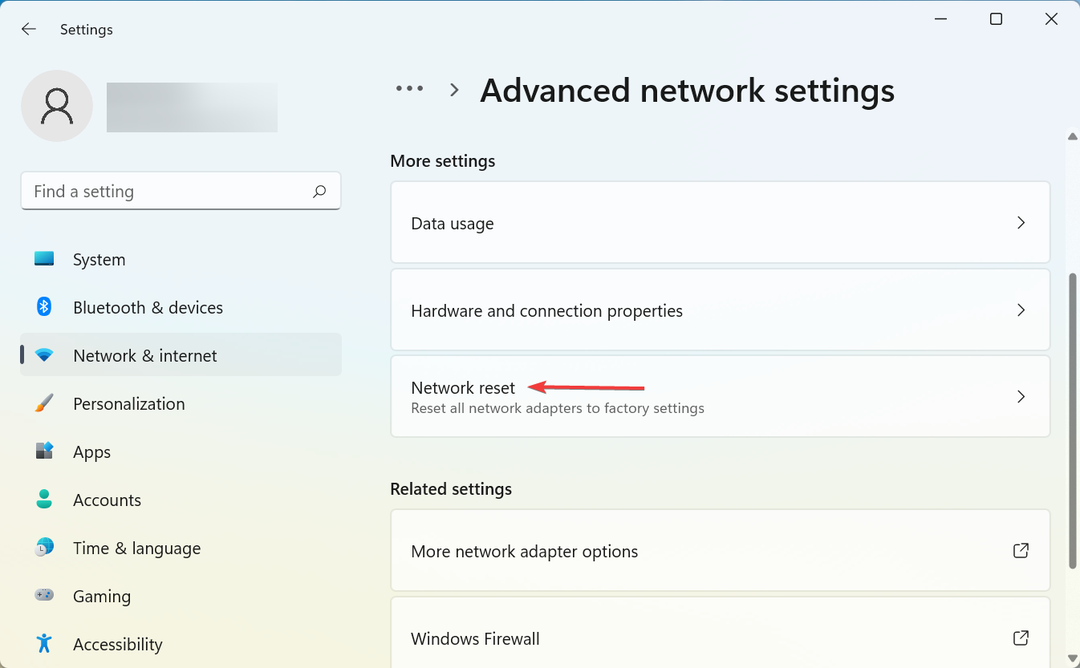
- จากนั้นคลิกที่ รีเซ็ตทันที ปุ่ม.
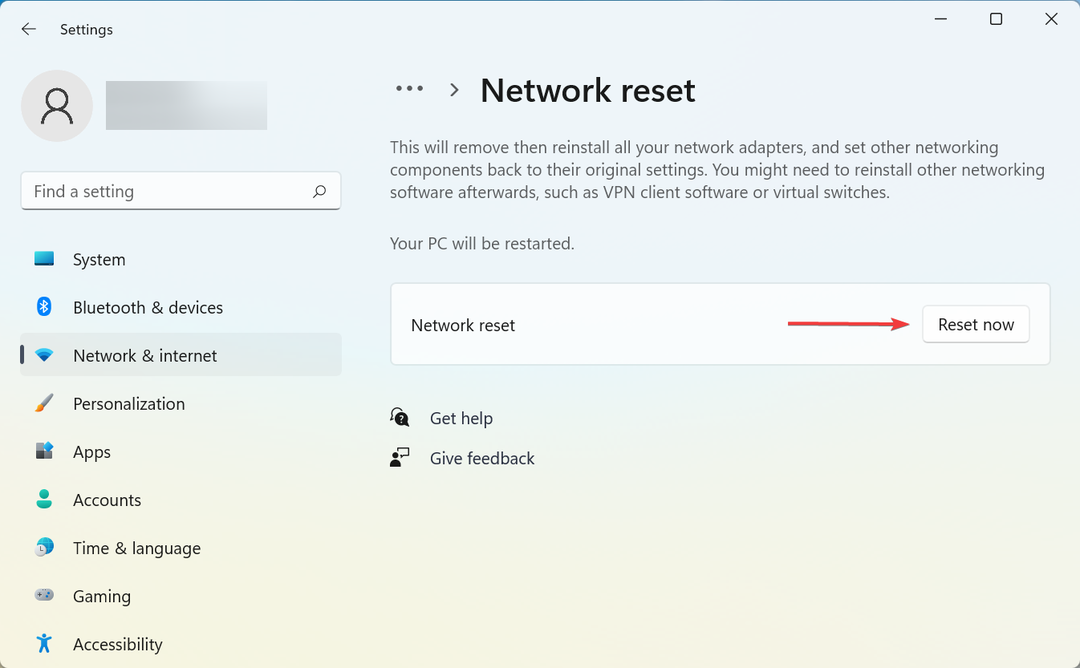
- คลิก ใช่ ในข้อความยืนยันที่ปรากฏขึ้น
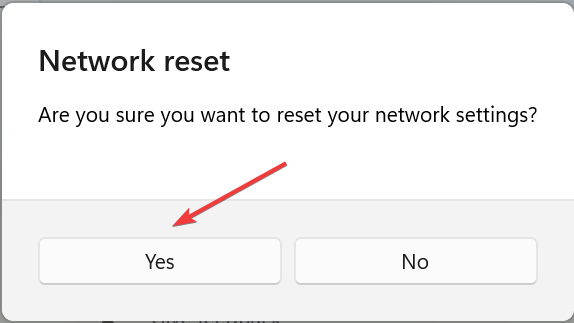
แก้ไข: แหล่งข้อมูลออนไลน์แต่ไม่ตอบสนองต่อความพยายามในการเชื่อมต่อ ข้อผิดพลาดเนื่องจาก VPN
ในหลายกรณี เป็น VPN ที่ติดตั้งไว้ซึ่งนำไปสู่ข้อผิดพลาดสำหรับผู้ใช้ ในที่นี้ วิธีแก้ไขที่ได้ผลมากที่สุดคือเพื่อ ถอนการติดตั้งแอพ.
หากคุณสมบัติ VPN มาพร้อมกับโปรแกรมป้องกันไวรัส ให้ลองปิดการใช้งานและตรวจสอบว่าปัญหาได้รับการแก้ไขแล้วหรือไม่ คุณยังสามารถเปลี่ยนเป็น an โปรแกรมป้องกันไวรัสของบริษัทอื่นที่มีประสิทธิภาพ ซึ่งไม่ทำให้เกิดข้อผิดพลาดเหล่านี้
ในบทความนี้ เราได้สำรวจวิธีที่ดีที่สุดที่จะช่วยคุณแก้ปัญหา เว็บไซต์ออนไลน์แต่ไม่ตอบสนองต่อความพยายามในการเชื่อมต่อ ข้อผิดพลาดใน Windows 10/11
นอกจากนี้ ให้ค้นหาว่าต้องทำอย่างไรหากคุณเจอ ไม่สามารถเชื่อมต่อกับข้อผิดพลาดของเครือข่ายนี้ ใน Windows
เราหวังว่าคู่มือนี้จะช่วยให้คุณเชื่อมต่ออินเทอร์เน็ตอีกครั้งและเข้าถึงเว็บไซต์โปรดของคุณได้ โปรดแจ้งให้เราทราบหากบทความนี้ช่วยคุณโดยใช้ส่วนความคิดเห็นด้านล่าง
 ยังคงมีปัญหา?แก้ไขด้วยเครื่องมือนี้:
ยังคงมีปัญหา?แก้ไขด้วยเครื่องมือนี้:
- ดาวน์โหลดเครื่องมือซ่อมแซมพีซีนี้ ได้รับการจัดอันดับยอดเยี่ยมใน TrustPilot.com (การดาวน์โหลดเริ่มต้นในหน้านี้)
- คลิก เริ่มสแกน เพื่อค้นหาปัญหาของ Windows ที่อาจทำให้เกิดปัญหากับพีซี
- คลิก ซ่อมทั้งหมด เพื่อแก้ไขปัญหาเกี่ยวกับเทคโนโลยีที่จดสิทธิบัตร (ส่วนลดพิเศษสำหรับผู้อ่านของเรา)
Restoro ถูกดาวน์โหลดโดย 0 ผู้อ่านในเดือนนี้


